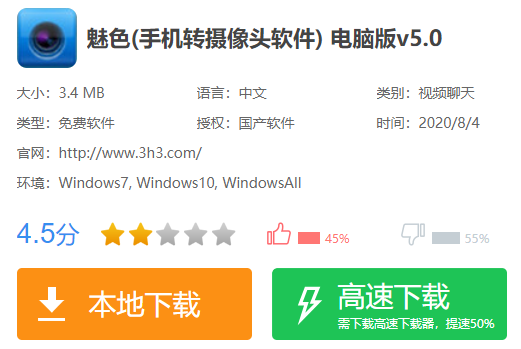
手机摄像头高分辨率是普通摄像头所无法比拟的,手机摄像头较之普通摄像头清晰度要高很多,今天我们就来教教大家如何将手机摄像头和电脑连接吧。
1、首先,需要我们从网站上下载相应的软件,大家可以从百度里面搜索“魅色软件”,然后将电脑PC版本和手机版本的软件全部下载,并在电脑上和手机上都安装上这个软件。
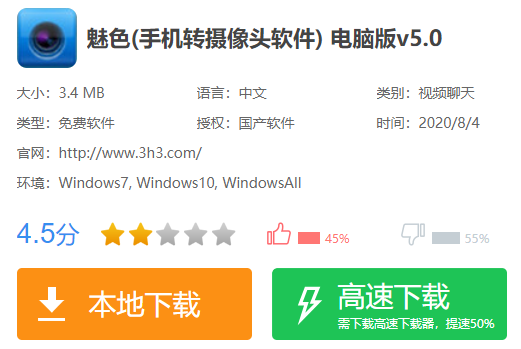
2、然后我们打开并运行电脑上的魅色软件,然后与此同时运行手机上的魅色软件,通过手机USB数据线连接这两个设备。

3、接下来,运行手机上的魅色软件,然后点击手机软件界面出现的“开始”按钮,进行连接。
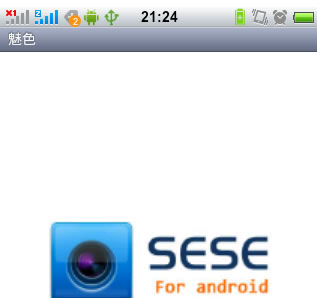
4、注意手机魅色usb调试打开才能正常连接摄像头。
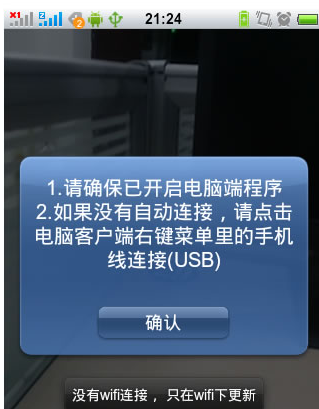
5、手机上魅色软件运行截图,可以看到有闪关灯开关、前后摄像头开关跟分辨率调整按钮,功能非常全面。
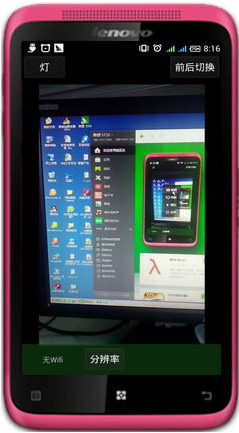
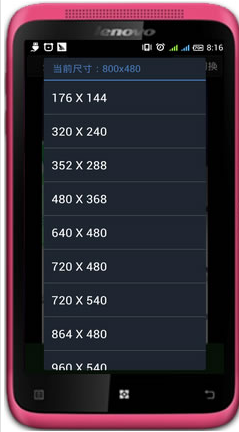
6、然后点击电脑版本的魅色软件,使用鼠标击右键,选择“使用USB数据线连接”,然后软件提示手机和电脑设备连接成功。
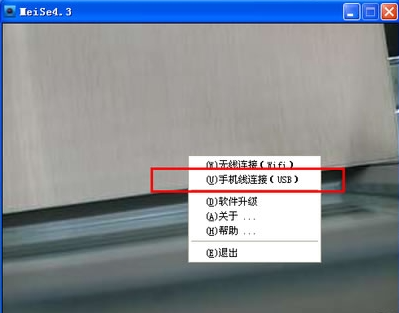
7、然后我们就能看到电脑显示器上显示出了手机摄像头的图像,我们成功实现了使用手机充当电脑摄像头的想法。需要注意的是,我们必须开启手机USB调试模式,否则将无法成功连接手机和电脑这两个设备。

通过以上的设置,就可以在电脑上显示手机摄像头的画面了,希望这篇文章对大家有帮助。






 粤公网安备 44130202001059号
粤公网安备 44130202001059号